DriveWorksSolo使用技巧(二) 点击:342 | 回复:10
前言
DriveWorks Solo是一个重要的辅助质量管理工具,它可以基于知识工程进行设计,自动完成零件、装配体、工程图的设计,以保证最后设计的准确性。DriveWorks Solo可以使SolidWorks的用户将重复性的设计任务自动化,从而节省宝贵的时间,进行高附加值的设计。
DriveWorks Solo是一个设计自动化工具,能够自动生成零件、装配体和工程图,尤其对变形产品更为有效。更可实现对最佳设计方法的记录,实现设计的知识管理。
上一篇文章介绍了如何使用软件及如何捕获SOLIDWORKS模型,本篇文章主要介绍如何捕获模型尺寸。
1、单击捕获资源管理器中的标题,激活捕获的模型部分
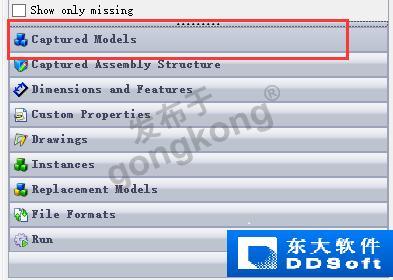
2、捕获组件–Wall
展开树,然后在DriveWorks任务窗格中双击“Wall”以在SOLIDWORK中将其打开。软件将自动将“任务窗格”更改为“尺寸和特征”部分。
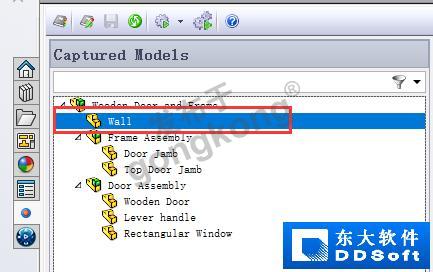
注意:在模型或SOLIDWORK特征树中选择尺寸和/或特征,会将SOLIDWORK地址添加到DriveWorks任务窗格中的地址文本框中。
3、双击平面SOW的图标,然后单击出现的尺寸。 该尺寸的SOLIDWORK名称将显示在DriveWorks Solo任务窗格中。
在solo标签的图标会显示您所选择的内容。 在这种情况下,请确保已选择尺寸而非平面!
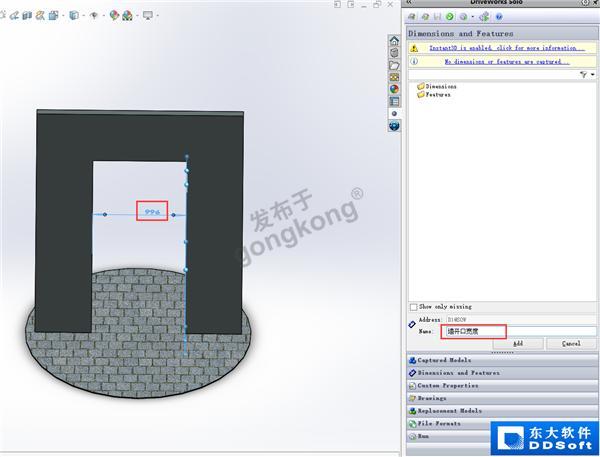
4、在“名称”文本框中,输入“墙开口宽度”,然后单击“添加”。
5、对于SOH平面及其尺寸,遵循相同的原理。 将其命名为“墙开口高度”。
6、再次单击添加。
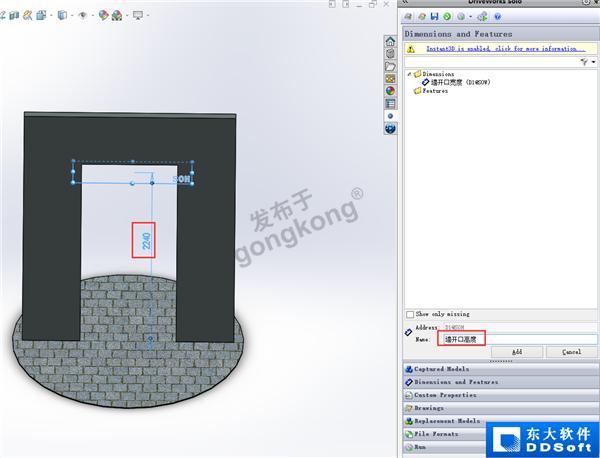
然后可以在树视图中看到这两个尺寸信息。
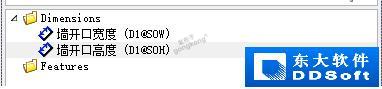
现在,我们已完成捕获Wall的参数。
现在,让我们捕获门框。 这由2个部分组成; 两者都有需要捕获的尺寸。
7、通过单击Capture Explorer中的标题来激活“捕获的模型”部分。
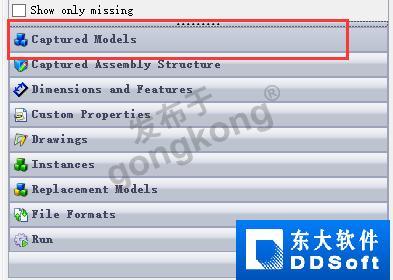
8、在任务窗格树中双击模型“顶门门框”。
这将在SOLIDWORK中打开模型“ Top Door Jamb”,并且由于是零件,软件将自动选择“尺寸和特征”部分。
9、双击SOLIDWORK特征树中的顶平面以在模型窗口中显示尺寸。
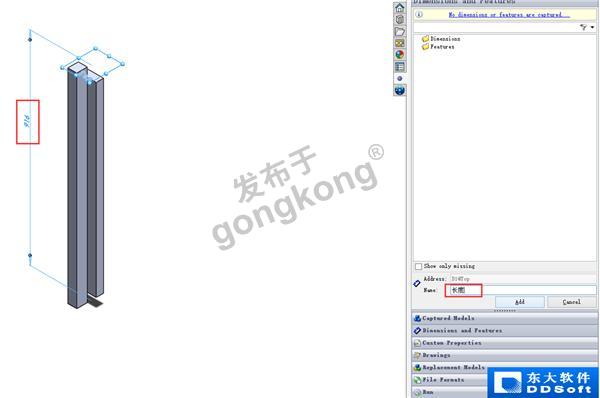
10、在模型窗口中选择尺寸,然后输入名称“长度”。单击添加以捕获尺寸。
 注意:这部分没有可控制的功能,但是我们确实希望能够控制一些自定义属性。要捕获现有的自定义属性,请在列表中选中它们。 然后,您可以为每个捕获的自定义属性创建一个规则。
注意:这部分没有可控制的功能,但是我们确实希望能够控制一些自定义属性。要捕获现有的自定义属性,请在列表中选中它们。 然后,您可以为每个捕获的自定义属性创建一个规则。
11、检查自定义属性日期、自定义属性描述。
要将新的自定义属性添加到模型并同时捕获它,请在文本框中输入名称,然后单击“创建”。
12、在文本框中输入DWColor,然后单击创建。

13、双击任务窗格树中的模型门框。
这将在SOLIDWORK中打开模型门框,由于这是零件,它将自动选择尺寸和特征部分。
14、双击名为Top的平面,然后突出显示尺寸。 称这个长度。 单击添加。
即使已经在不同的组件中使用了名称“长度”,也可以根据需要在多个不同的组件中使用相同的名称。
15、为此模型创建一个名为DWColor的新自定义属性。
该组件还具有关联的工程图。
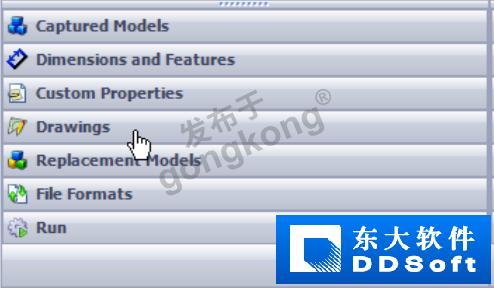
16、在训练文件文件夹中浏览图纸Door Jamb.SLDDRW。
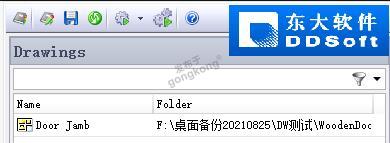
17、双击任务窗格树中的模型木门以在SOLIDWORK中将其打开。
捕获以下尺寸。 您将在名为“参考平面”的特征文件夹中找到一些平面。
平面底部的尺寸–称为尺寸高度。
平面右中的尺寸–称为尺寸宽度。
18、双击名为方形切口的功能。 捕获将草图定义为“窗口高度”和“窗口宽度”的两个尺寸。
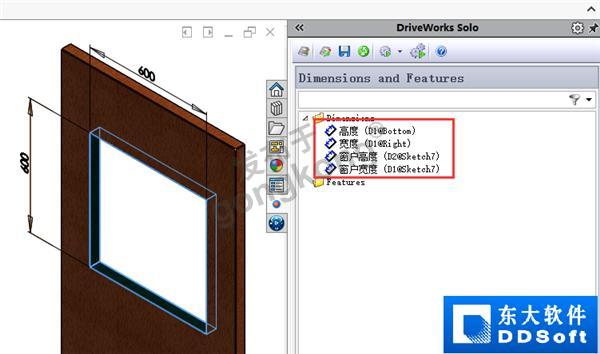
下一步是捕获窗口切口,以便我们可以选择是否有一个窗口。
19、在SOLIDWORK特征树中选择特征正方形切口。

现在,您应该已捕获了与下图一致的参数。

此时要在门上捕获的最后一项是添加一个称为DWMaterial的驱动自定义属性。 这将使我们能够根据规则驱动门的材料。
20、选择自定义属性部分标题。在文本框中输入DWMaterial,然后单击创建。
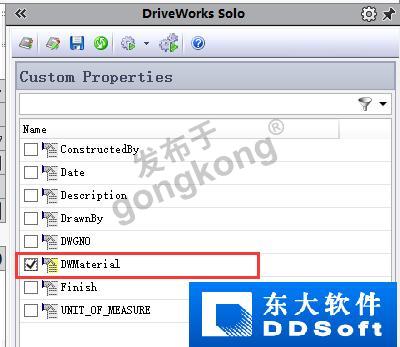
在训练的此阶段要捕获的最后一个模型是“方形窗户”。
21、在任务窗格树中双击模型矩形窗口以在SolidWorks中将其打开。
双击SOLIDWORK特征管理器中的特征Extrude1。 捕获窗口总尺寸的两个尺寸,分别称为宽度和高度。
最后的任务是将工程图与顶层装配关联。
22、单击“捕获的模型”部分标题,以显示该项目中的所有捕获的模型。
23、双击任务窗格树中的模型“木门和框架”。
这将在SOLIDWORK中打开模型“木门和框架”,并自动选择“尺寸和特征”部分。
24、单击图纸部分标题。在练习文件文件夹中浏览图纸Wooden Door and Frame.SLDDRW。
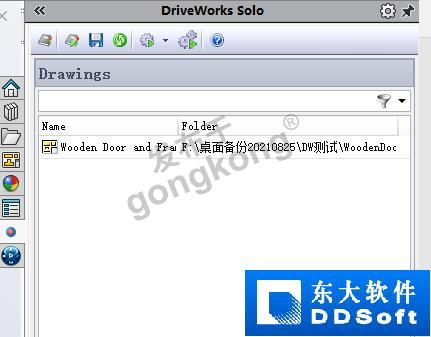
现在,我们需要的所有模型均已捕获。 下一步是设置用户表单,以允许输入规范信息。
要保存DriveWorks Solo数据,请单击DriveWorks Solo命令栏上的保存按钮。 这将保存您的项目数据,但不保存SOLIDWORK文件。 单击SOLIDWORK保存按钮以保存您的模型。

好了,本篇文章到这里就结束了,各位看官有什么问题,可以随时给我留言。
下篇文件介绍项目设计内容,包含UI界面设计、参数规则设计。
楼主最近还看过
- 浙大中控先进控制软件
 [3100]
[3100] - 请教工程师站和操作员站的区...
 [8472]
[8472] - 电工有前途吗
 [2125]
[2125] - 三菱全系列PLC编程线制作图
 [3201]
[3201] - 西门子精智系列触摸屏如何设...
 [3032]
[3032] - 组态王的烂PID害死我了
 [2990]
[2990] - Modbus调试软件,VC版本开发
 [2224]
[2224] - 电动车维修全集
 [2243]
[2243] - 软件问题导致电子图板意外关...
 [2966]
[2966] - FTP资料下载地址连载!!!需要...
 [3722]
[3722]

官方公众号

智造工程师
-

 客服
客服

-

 小程序
小程序

-

 公众号
公众号








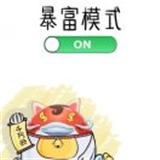











 工控网智造工程师好文精选
工控网智造工程师好文精选
